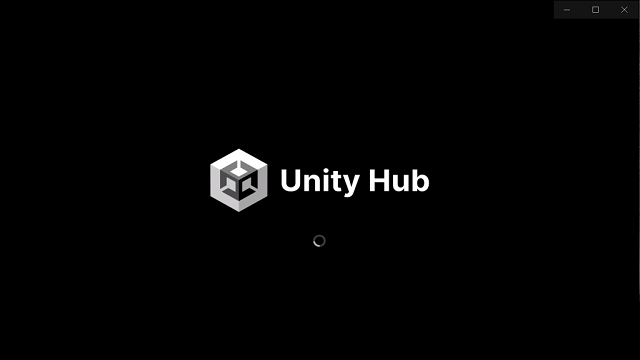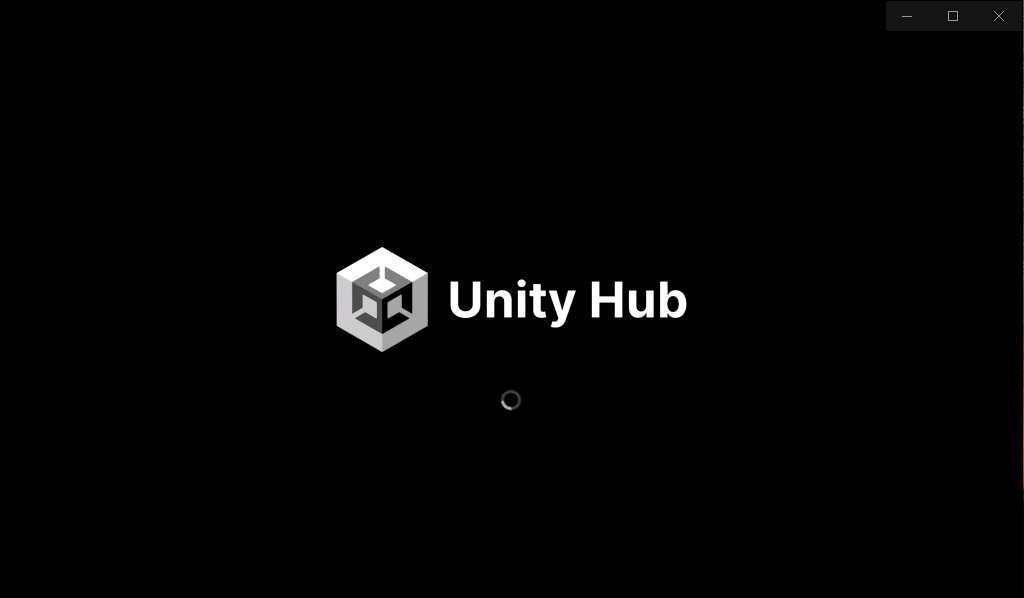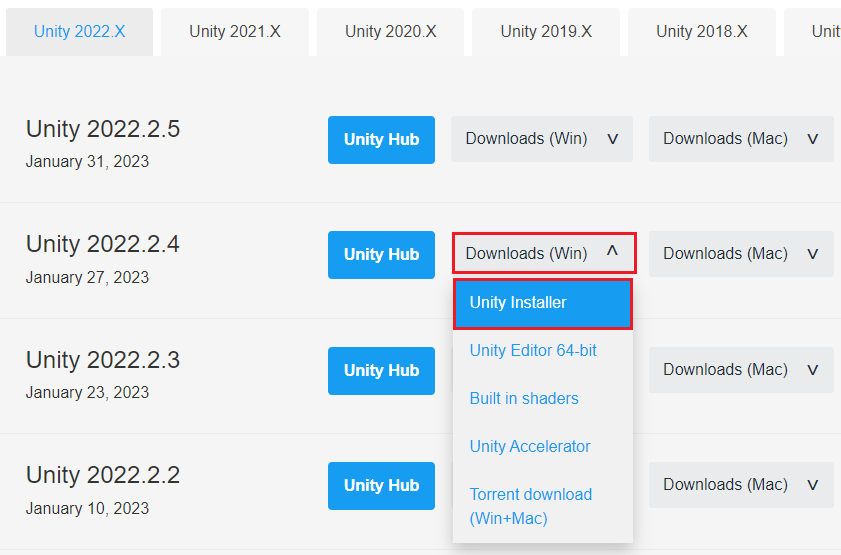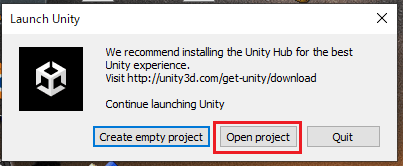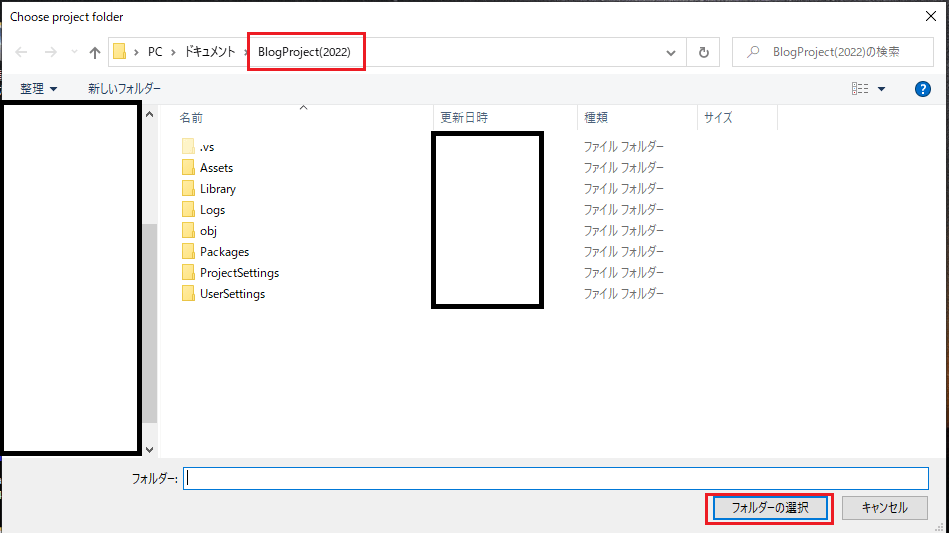Windows10のパソコンでUnityHub3.4.1を使って新しいバージョンのUnity2022.2.5f1をインストールしたところ、インストールに失敗しました。
そこで、UnityHubの再起動をしてやり直そうとしましたが、以下のUnityHubのローディングでずっと止まってしまうという現象が起きました。
わたくしのパソコンだとUnityHub経由でUnityをインストールして失敗しましたと出ても、UnityHubを再起動するとちゃんとインストールされていることがあったのでそれを試みたんですが、UnityHubのローディング画面で止まってしまったので、UnityHub自体のアンインストール&再インストールをしてみましたが、同じ現象のままUnityHubの起動(厳密に言うとローディング状態が永遠に続く)が出来なくなってしまいました。(^_^;)
備忘録的な記事なので実行する時は自己責任でお願いします。(-_-)
UnityHubをアンインストールし、Unityエディターのインストーラーでインストールする
Unityエディターのアプリケーションをダブルクリックして起動してもUnityHubの画面を開こうとしてプロジェクトが開けなくなりました。
とりあえずUnityのプロジェクトが開きたいんじゃーーーーっという人は、UnityHubをアンインストールした状態でUnityエディターのアプリケーションを起動すると開けるかもしれません。
UnityHub経由でなく、別途Unityエディターのインストーラーをダウンロードして個別にUnityエディターをインストールすることも出来ます。

インストールが完了したら個別にインストールしたUnityエディターのアプリケーションをダブルクリックします。
新しくプロジェクトを作る場合はCreate empty projectを選択します。
ファイル選択画面に開きたいプロジェクトのフォルダまで移動し、フォルダーには何も選択せずフォルダーの選択をするとプロジェクトを開けます。
Unityエディターを開くにはWindowsならコマンドラインを使って開くことも出来ます。

アプリケーションデータを削除する
やっぱりUnityHubを使いたいという人は、UnityHubがローディング画面で止まるのは何かしらの原因があると思うの調べてみるのがいいかもしれません。
ログファイルを確認する
UnityやUnityHubのログファイルの場所はUnityマニュアルで確認出来ます。
Windowsなら
%UserProfile%\AppData\Roaming\UnityHub\logs\info-log.json
の場所にあるので確認しましたが、結局よくわかりません・・・・。
UnityHubをまた使いたい場合はバージョンアップして不具合が解消するのを待つか、
アプリケーションデータを削除すると使える場合があります。
(注)ただアプリケーションデータを削除すると色々問題が出る可能性があるので最終手段かつ自己責任で行ってください。
結論から言うと
%UserProfile%\AppData\
以下にあるUnity関連のフォルダを削除します。
なのでC:\Users\ユーザー名\AppData
にあるLocal、LocalLow、Roamingのフォルダの中のUnityのフォルダ(UnityHubのフォルダも?)を削除(もしくは移動)します(Unity以外のデータは絶対に移動や削除しないでください)。
AppDataフォルダはアプリケーションのデータファイルが作られる場所で隠しファイルになっているので表示する設定にします。
Local、LocalLow、Roamingについては以下のサイトに載っていました。

UnityHubに関しての問題の解消についてはUnityのコミュニティに答えがありました。

実際にAppData以下のUnityフォルダを別の場所に移動して(削除は怖いので)、試してみたんですが最初の数回バグ報告ウインドウが開いたりしましたが、その後問題なくUnityHubが開くようになりました。
結局なんらかの設定ファイルの影響でUnityHubが開かなくなっていたんですかね?